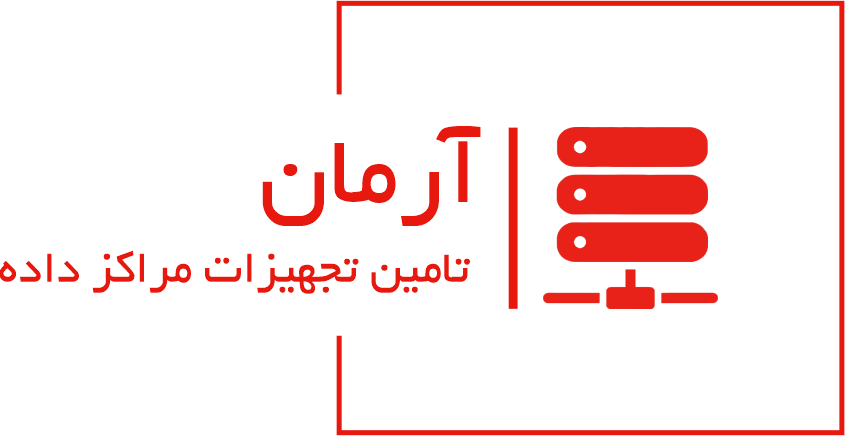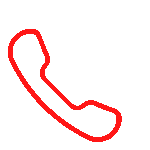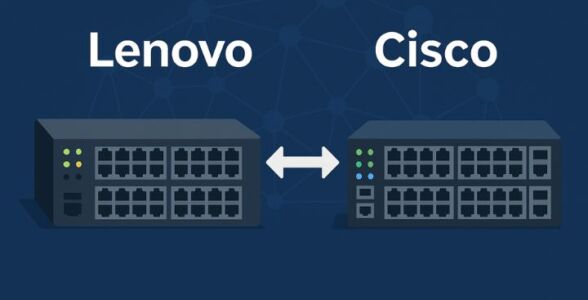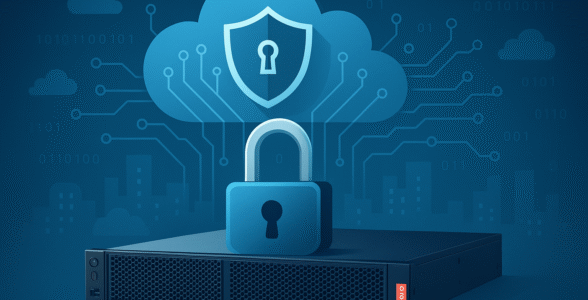چگونه سرورهای لنوو را برای مجازیسازی و کلود آماده کنیم؟

مقدمه
در دنیای فناوری اطلاعات، استفاده از مجازیسازی (Virtualization) و رایانش ابری (Cloud Computing) نقش مهمی در بهینهسازی عملکرد سرورها، کاهش هزینهها و افزایش انعطافپذیری زیرساختهای IT دارد. سرورهای لنوو (Lenovo ThinkSystem) یکی از بهترین گزینهها برای اجرای این فناوریها هستند. در این راهنمای گامبهگام، به شما آموزش میدهیم که چگونه سرورهای لنوو را برای محیطهای مجازیسازی و کلود آماده کنید.
گام اول: انتخاب سختافزار مناسب
1. انتخاب مدل سرور
سرورهای Lenovo ThinkSystem مدلهای مختلفی دارند که برای مجازیسازی مناسب هستند. برخی از بهترین مدلها:
- Lenovo ThinkSystem SR630 – مناسب برای مجازیسازی در مقیاس متوسط
- Lenovo ThinkSystem SR650 – مناسب برای پردازشهای سنگین و پایگاههای داده
- Lenovo ThinkSystem SR950 – ایدهآل برای محیطهای ابری و پردازشهای حجیم
2. بررسی پردازنده (CPU)
برای اجرای مجازیسازی بهتر است سروری با پردازندههای قدرتمند انتخاب کنید. پردازندههای Intel Xeon Scalable یا AMD EPYC عملکرد بالایی دارند.
3. حافظه رم (RAM) کافی در نظر بگیرید
برای اجرای ماشینهای مجازی (VMs) به مقدار رم بالایی نیاز دارید. توصیه میشود:
- برای هر ماشین مجازی حداقل 8GB RAM اختصاص دهید.
- برای سرورهای کلود حداقل 128GB RAM در نظر بگیرید.
4. انتخاب ذخیرهسازی مناسب (Storage)
- برای سرعت بالا از NVMe SSD استفاده کنید.
- برای ظرفیت بالا، هارد SAS یا SATA مناسب هستند.
- استفاده از RAID 5 یا RAID 10 برای امنیت بیشتر دادهها توصیه میشود.
گام دوم: آمادهسازی BIOS و Firmware
1. ورود به تنظیمات BIOS
- پس از روشن کردن سرور، کلید F1 را بزنید تا وارد تنظیمات BIOS شوید.
2. فعال کردن قابلیت مجازیسازی (VT-x/AMD-V)
- به بخش Processor Configuration بروید و گزینه Intel VT-x یا AMD-V را فعال کنید.
3. فعال کردن SR-IOV برای بهینهسازی شبکه
- در بخش PCI Configuration گزینه SR-IOV را فعال کنید تا عملکرد کارت شبکه در مجازیسازی بهبود یابد.
4. بهروزرسانی Firmware
- از ابزار Lenovo XClarity Controller (XCC) برای آپدیت فریمور استفاده کنید.
گام سوم: نصب سیستمعامل و نرمافزار مجازیسازی
1. انتخاب سیستمعامل مناسب
- VMware ESXi – بهترین گزینه برای محیطهای سازمانی
- Microsoft Hyper-V – مناسب برای ادغام با سرورهای ویندوز
- Proxmox VE – گزینهای رایگان و متنباز برای مجازیسازی
2. نصب VMware ESXi روی سرور لنوو
- فایل ISO را از وبسایت VMware دانلود کنید.
- آن را روی یک فلش USB با نرمافزار Rufus بوتیبل کنید.
- فلش را به سرور وصل کرده و بوت را از روی USB انجام دهید.
- مراحل نصب را طی کرده و VMware ESXi را روی سرور نصب کنید.
3. پیکربندی VMware ESXi
- وارد vSphere Client شوید.
- در قسمت Networking، یک vSwitch برای مدیریت شبکه ایجاد کنید.
- در قسمت Storage، استوریج مناسب را تنظیم کنید.
- ماشینهای مجازی را ایجاد کنید و منابع سختافزاری را به آنها اختصاص دهید.
گام چهارم: بهینهسازی شبکه و امنیت سرور
1. استفاده از VLAN برای ایزوله کردن ماشینهای مجازی
- در vSphere، یک VLAN برای هر بخش از شبکه تعریف کنید.
2. فعالسازی فایروال و تنظیمات امنیتی
- در VMware، تنظیمات Firewall را بررسی کنید و فقط پورتهای ضروری را باز بگذارید.
- از Lenovo XClarity Administrator برای نظارت بر امنیت سرور استفاده کنید.
3. پیادهسازی HA (High Availability) و DRS (Distributed Resource Scheduler)
- برای افزایش پایداری، HA و DRS را در تنظیمات VMware فعال کنید.
- این قابلیتها بهطور خودکار ماشینهای مجازی را در صورت خرابی به سرور دیگر منتقل میکنند.
گام پنجم: راهاندازی کلود بر روی سرورهای لنوو
1. انتخاب پلتفرم کلود
- VMware vCloud Director – مناسب برای ایجاد محیطهای ابری سازمانی
- OpenStack – راهکار متنباز برای راهاندازی کلود خصوصی
- Microsoft Azure Stack – برای یکپارچهسازی با سرویسهای Azure
2. نصب و راهاندازی OpenStack روی سرور لنوو
- ISO را از وبسایت OpenStack دانلود کنید.
- از طریق CLI پکیجهای لازم را نصب کنید:
sudo apt update && sudo apt install openstack - نودهای مختلف (Controller، Compute و Storage) را تنظیم کنید.
- سرویسهای شبکه و ذخیرهسازی را پیکربندی کنید.
- از طریق Horizon Dashboard محیط ابری را مدیریت کنید.
نتیجهگیری
راهاندازی مجازیسازی و کلود روی سرورهای لنوو یکی از بهترین روشها برای افزایش بهرهوری و کاهش هزینههای IT است. با پیروی از مراحل بالا، میتوانید سرورهای لنوو را به یک زیرساخت ابری پایدار و ایمن تبدیل کنید. اگر نیاز به مشاوره یا راهنمایی بیشتر دارید، با ما در ارتباط باشید! 🚀
با اجرای این راهنما، سرورهای شما برای اجرای ماشینهای مجازی و پردازشهای ابری آماده خواهند بود. 🎯